從 Google 竊取此策略以擴展您的幫助內容
已發表: 2020-08-25如果您的公司創建了幫助內容,尤其是多種語言的幫助內容,那麼您就會知道使您的內容與新版本和公司變更保持一致是多麼困難。
文本可能具有挑戰性,但與創建和編輯新的屏幕截圖和圖形的耗時且乏味的過程相比,這算不了什麼。 不斷地製作新的圖形既乏味又費時,而且很煩人。
但不一定是這樣。
在創建幫助內容時,使用簡化的用戶界面或 SUI 圖形是節省時間和資源的好方法。 事實上,Google 使用這種策略來輕鬆擴展其幫助內容,並始終如一地向多種語言的用戶提供出色的幫助內容。
雖然谷歌是一個很好的例子,但他們並不是唯一一家採用這種技術的公司。 事實上,它已迅速成為技術傳播者和營銷人員使用的行業最佳實踐。
繼續閱讀以了解有關 SUI 圖像以及如何開始使用它們來擴展幫助內容的更多信息。
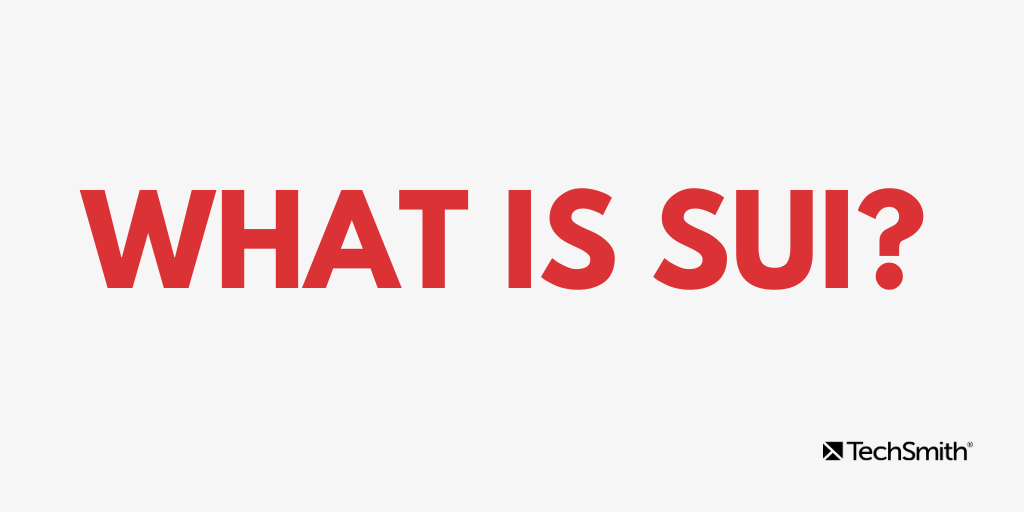
什麼是隋?
SUI 代表簡化的用戶界面。 它是軟件界面的可視化表示,可以刪除不重要的元素,將它們簡化為更簡單的形狀並提供原始圖像的基本元素。
這可能包括掩蓋和去除視覺噪音、不相關的文本、菜單、按鈕或工具提示,以降低圖像的複雜性並將注意力集中在重要部分上。
這樣,用戶可以更輕鬆地將他們在圖像中看到的內容與他們正在使用的界面相匹配。
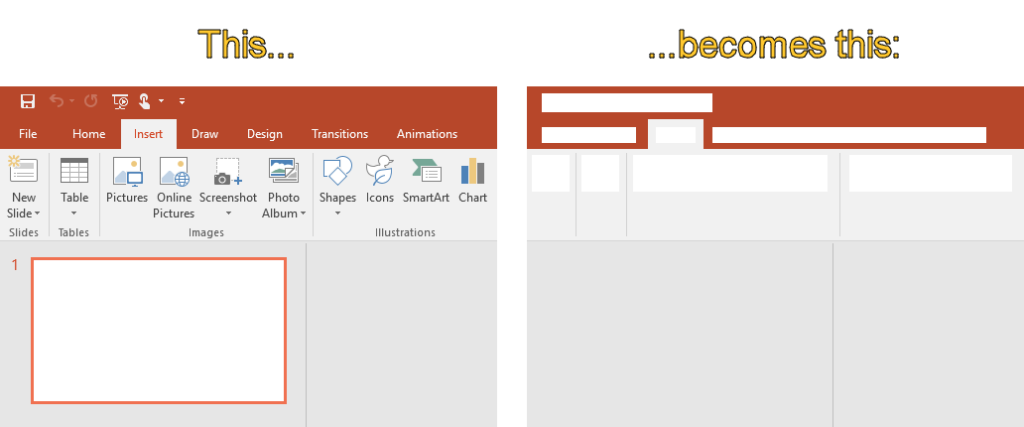
SUI 的美妙之處在於它不僅對用戶有幫助。 簡化的圖像通常需要較少的更新,甚至可以不顯示文本,這樣單個圖像就可以在內容的多種語言變體中工作。 當您只需要翻譯文章的文本時,您可以極大地節省內容製作成本。
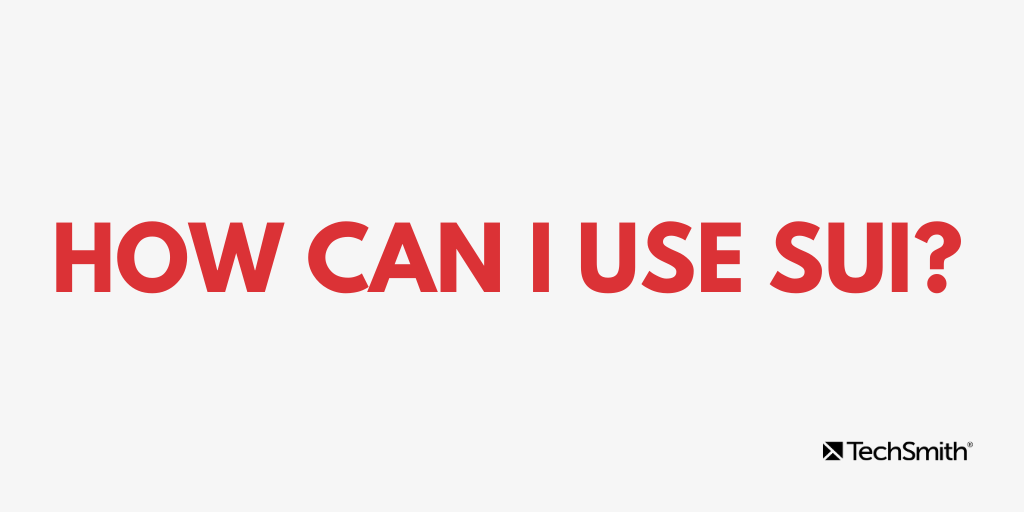
如何使用 SUI?
有沒有想過 Google 是如何通過如此準確的結果以您想要的語言向您顯示您正在搜索的答案?
答案不是秘密:他們使用 SUI。
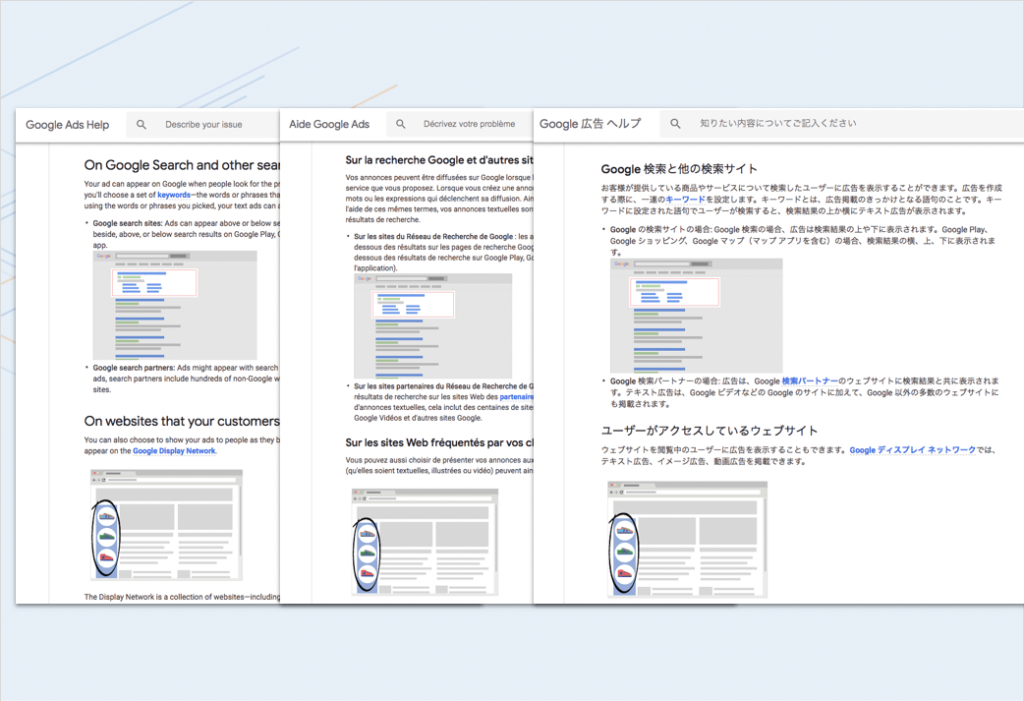
Google 提供多種語言的幫助文章,如上圖所示。 注意文章中的圖像都是一樣的。 由於 SUI,他們能夠做到這一點。 界面文本和其他可能特定於語言的元素被刪除。 這消除了幫助內容製作中的巨大挑戰:創建本地化屏幕截圖並保持更新。
在所有基本信息和圖像保持一致的情況下,谷歌可以輕鬆地彈出更新的說明或更改搜索結果的語言,而不會錯過任何一個節拍。
這是任何提供客戶支持、幫助或教育內容的公司都可以效仿的方法。 以下是您現在可以使用 SUI 的幾種方法。
教程
為軟件編寫出色的教程可能既乏味又棘手,尤其是在不斷發布更新的情況下。 使用 SUI 圖像節省大量時間和精力。 這樣,您只需更新文本。
此外,用戶可以通過 SUI 圖像更快地學習。 簡化的演示更易於理解所顯示的信息。 SUI 不僅讓創作者的事情變得更容易,而且對學習者也有幫助。
保持內容相關
就像教程一樣,您的營銷、幫助和參考內容將不斷需要更新。 某些功能可能很快就會過時,解釋如何使用它們的內容將需要更改。 .
您使用的 SUI 越多,當對軟件或產品進行視覺更改時,您花費在更新信息上的時間就越少。在某些情況下,您甚至可能根本不需要更改任何內容,因為 SUI 圖形刪除了額外的細節並且只關注本質。
更快的內容本地化
任何經歷過本地化過程的內容創建者都知道,為每個區域創建屏幕截圖和圖形可能既耗時又昂貴。 技術傳播者精通為每種語言創建和管理獨特的屏幕截圖所需的努力。
需要翻譯多種語言的頁面? 與其經歷更改每個單詞的語言的過程,不如圍繞 SUI 圖形設計和構建您的頁面。
相同的圖形通常可以在多種語言中重新使用,幾乎不需要調整。 可以通過文本傳達附加信息或說明。
您將節省時間,並可能節省金錢。 從 Google 的書中吸取一頁,讓自己的事情變得更輕鬆。
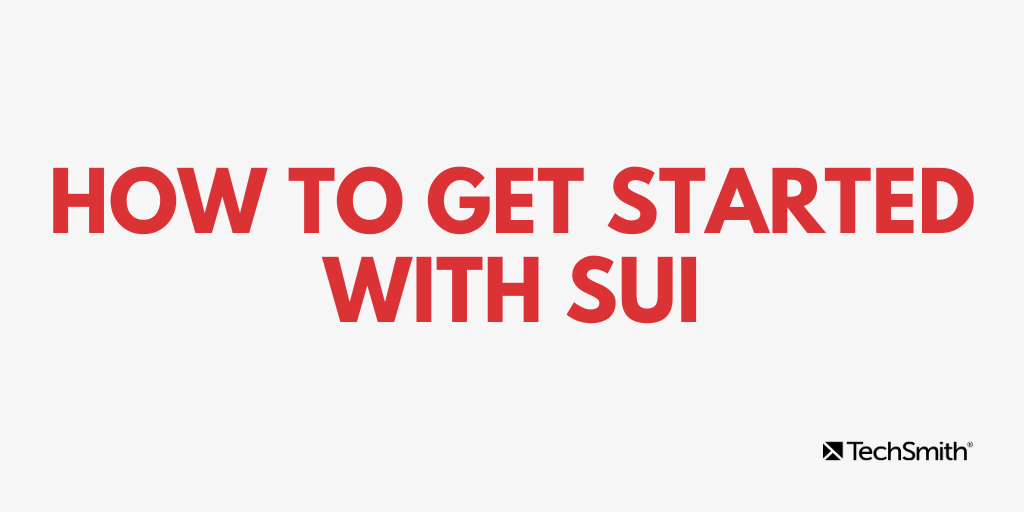
如何開始使用 SUI
TechSmith Snagit 等工具使創建 SUI 圖形變得輕而易舉。 Snagit 可以輕鬆截取圖像並將其簡化為 SUI 圖形。 就是這樣:

第一步:截圖
使用 Snagit,捕獲您想要轉換為 SUI 圖形的用戶界面的屏幕截圖並在 Snagit 編輯器中打開它。 將屏幕截圖裁剪為所需輸出的尺寸。
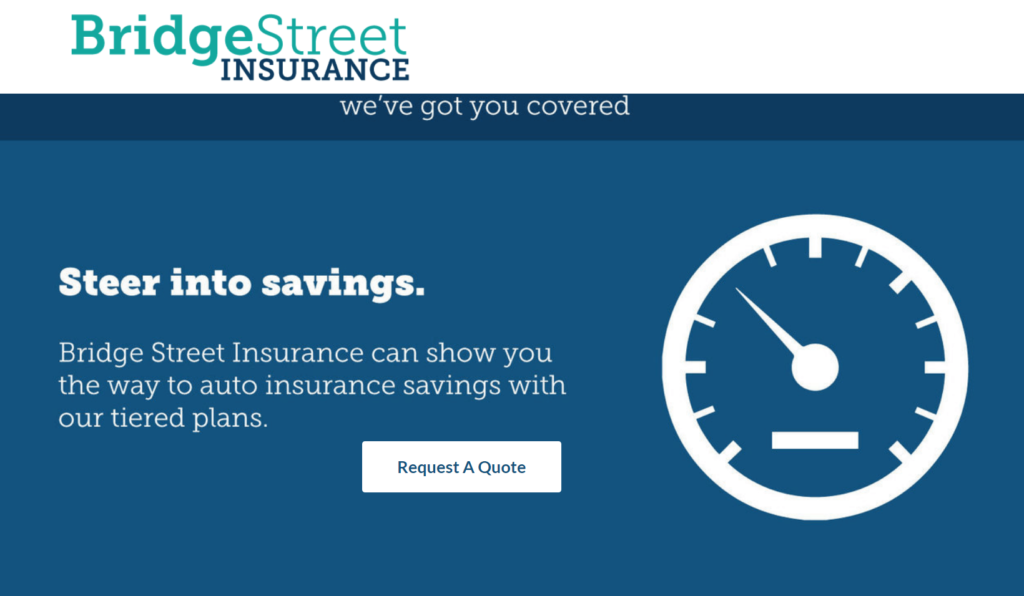
第 2 步:簡化您的圖像
Snagit 提供了兩種方法來幫助您使用簡化工具簡化圖像。
第一個選項是通過選擇簡化工具手動簡化屏幕截圖,然後使用圖形元素隱藏圖像中不重要的細節,並將注意力集中在重要的部分。 選擇簡化工具後,Snagit 會自動檢測屏幕截圖中的顏色,創建調色板,並提供一組非常適合簡化圖像的工具。
第二個選項是自動化該過程。 Snagit 的自動簡化功能可識別形狀和文本,然後自動用主題元素覆蓋它們。 刪除、添加和更改 Snagit 添加的任何元素的顏色,以獲得您想要的外觀。
觀看下面的完整教程,了解 Simplify 工具的實際應用!
第 3 步:保存您的圖像
完成後,將文件另存為 .png 或 .jpg 文件,以便在文檔中使用。 我們強烈建議您將最終圖像另存為 .SNAG(Mac 上為 .SNAGPROJ)文件。 這是 Snagit 項目文件類型,它允許您稍後重新打開項目以編輯和調整圖像。 這使更新圖像變得容易,因此您無需每次都重新創建 SUI 圖形。
額外提示:使用標籤可以隨時在 Snagit 資產庫中輕鬆訪問此文件。
使用 SUI,您將能夠為您自己和您的團隊節省時間、精力和成本。 隨著其他網站的 SUI 使用率繼續飆升,您將擁有最新、最強大的工具來幫助人們了解您的內容。 此外,其優雅的外觀將在您的營銷材料中引人注目。
既然您知道如何使用 SUI,那麼您今天就可以開始擴展您的幫助內容了! 您將節省時間、資源和(說實話)理智。
需要幫助創建 SUI 圖像? TechSmith Snagit 具有強大的功能,可以讓您立即製作圖形。 立即下載免費試用版!
